- Sākot no mājas dekorēšanas līdz vintage apģērbam un visam starp tiem, Pinterest ir lietotne apbrīnojamiem attēliem.
- Bet kāds ir labums redzēt visus šos atdzistos attēlus, ja nevarat partiju laikā lejupielādēt Pinterest attēlus uz HDD?
- Tā kā nav iebūvētas iespējas lejupielādēt Pinterest dēli, varat izmantot trešās puses Pinterest dēļu lejupielādētāju.
- Ja meklējat veidu, kā visus attēlus lejupielādēt no Pinterest dēļa, izmēģiniet šos papildinājumus un programmatūru!
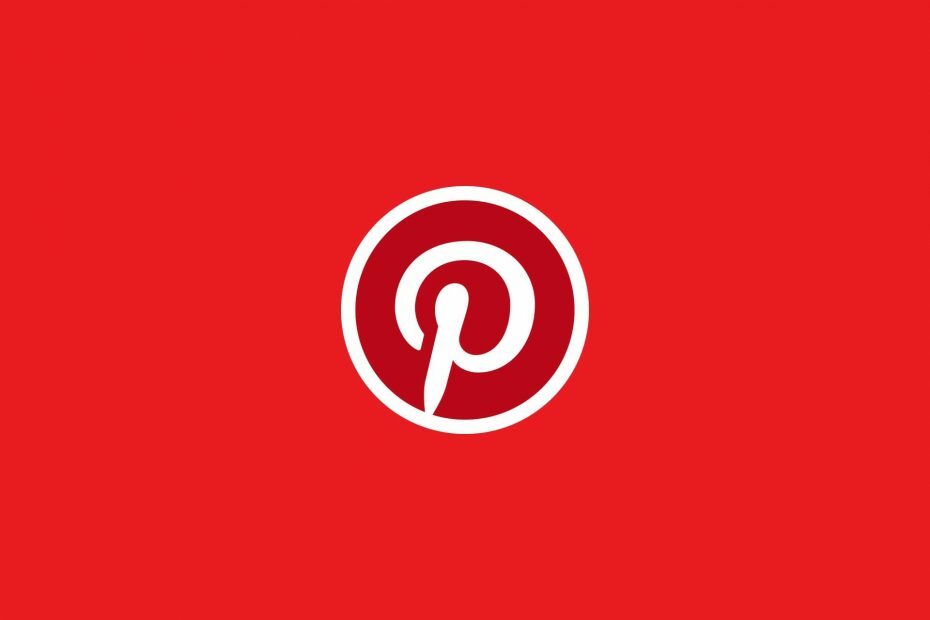
- Viegla migrācija: izmantojiet Opera palīgu, lai pārsūtītu izejošos datus, piemēram, grāmatzīmes, paroles utt.
- Optimizējiet resursu izmantošanu: jūsu RAM atmiņa tiek izmantota efektīvāk nekā citās pārlūkprogrammās
- Uzlabota privātums: integrēts bezmaksas un neierobežots VPN
- Bez reklāmām: iebūvētais reklāmu bloķētājs paātrina lapu ielādi un pasargā no datu ieguves
- Spēlēm draudzīgs: Opera GX ir pirmais un labākais spēļu pārlūks
- Lejupielādējiet Opera
Pinterest ir lieliska vietne, kurā var kopīgot attēlus, ļaujot lietotājiem izveidot dēļus, kuros ir attēlu kolekcija. Tas ir vizuāls grāmatzīmju rīks attēlu saglabāšanai tieši no tīmekļa.
Diemžēl tā neietver iespēju partiju veidā lejupielādēt Pinterest attēlus, lai tos saglabātu cietais disks mapi. Kaut kas tāds noderēs lietotājiem, kuriem ir daudz saglabājamu fotoattēlu.
Neskatoties uz to, jūs joprojām varat lejupielādēt visus attēlus no Pinterest dēļa ar dažiem pārlūka paplašinājumiem un darbvirsmas programmatūru.
Kā lejupielādēt Pinterest dēli?
1. Izmēģiniet citu pārlūkprogrammu
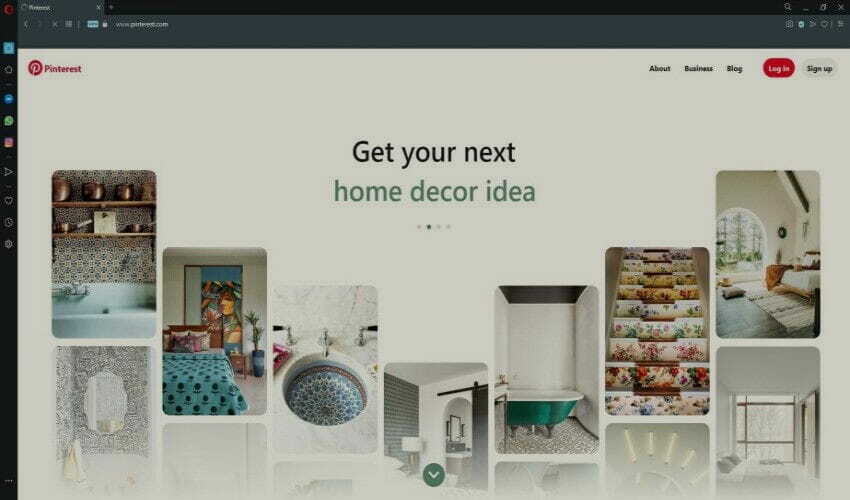
Ja jums patīk pārlūkot, izlikt un kopīgot Pinterest, mēs vēlētos iepazīstināt ar tīmekļa pārlūkprogrammu Opera, kuru var pielāgot līmeņiem, kas padarīs to par Pinterest veltītu rīku.
Bāzes pārlūks ir veidots, izmantojot Chromium dzinēju, un tas ir ārkārtīgi viegls.
Tomēr plašā paplašinājumu bibliotēka ļauj jums izveidot šo tukšo sistēmu ar dažādiem papildinājumiem. Tādējādi vietnē Pinterest jūs varat darīt gandrīz visu, ko vēlaties.
Tam ir arī papildu priekšrocība, ko sniedz VPN un reklāmu bloķētājs, tāpēc jūs pat varat apmeklēt Pinterest, atrodoties valstīs, kur pakalpojums ir ierobežots.

Opera
Opera ir aprīkota ar iespēju saglabāt un drukāt tīmekļa lapas, un tā ir lieliski piemērota Pinterest.
2. Izmantojiet Image Downloader
- Atveriet šo tīmekļa lapu Pievienot AttēlsLejupielādētājs pārlūkā Chrome. Attēlu lejupielādētājs Chrome rīkjoslai pievieno tieši zemāk redzamo paplašinājumu.
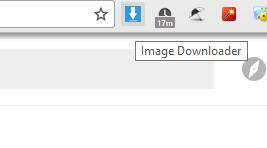
- Atveriet vienu no saviem dēļiem vietnē Pinterest.
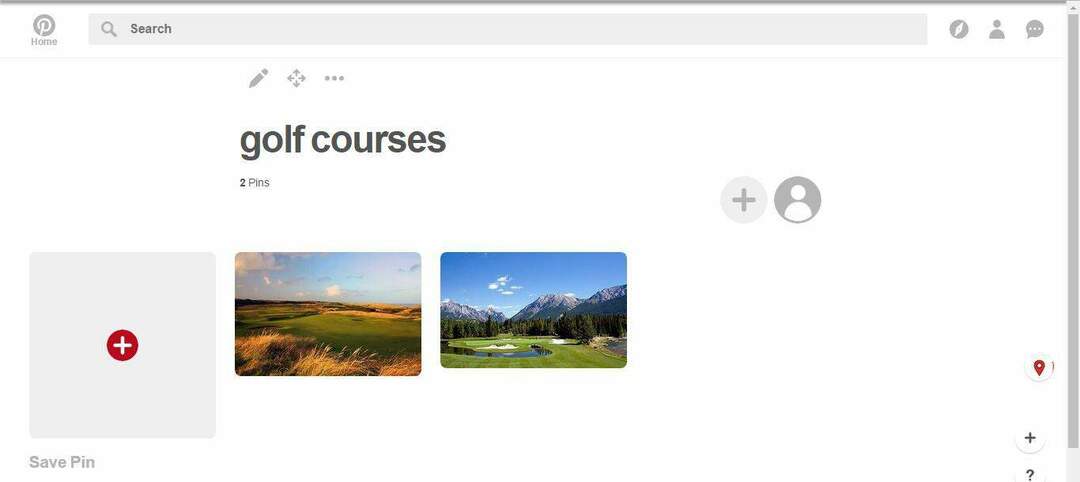
- Noklikšķiniet uz Attēlu lejupielādētājs rīkjoslas poga, lai atvērtu paplašinājumu.
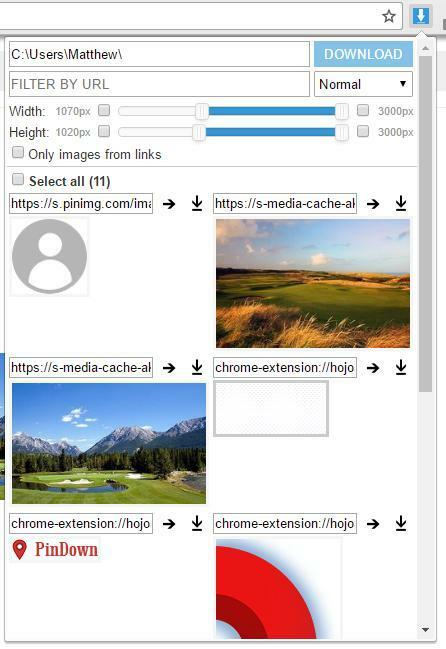
- To darot, tiek parādīti visi lapas attēli, ieskaitot tos, kas saglabāti jūsu Pinterest dēlī. Lai filtrētu attēlus, kas nav saglabāti jūsu dēlī, ievadiet multivides kešatmiņa iekš Filtrēt pēc URL tekstlodziņš.
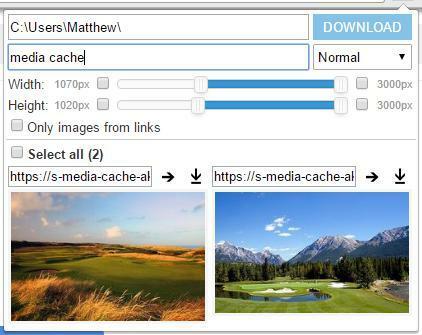
- Atlasiet Pinterest dēļa sīktēlus, kas tur parādīti ar kursoru.
- Vai arī varat noklikšķināt uz Izvēlēties visus tā vietā.
- Nospiediet Lejupielādēt pogu, lai atlasītos fotoattēlus saglabātu mapē.
- Varat rediģēt to lejupielādes vietu, paplašinājuma ceļa tekstlodziņā ievadot alternatīvu apakšmapi.
- Lai turpinātu konfigurēt paplašinājumu, varat ar peles labo pogu noklikšķināt uz tā rīkjoslas pogas un atlasīt Iespējas.
Pirmais piebilde ir AttēlsLejupielādētājs pārlūkam Google Chrome. Šis ir paplašinājums, kas ļauj vietņu lapās atlasīt vairākus attēlus, lai lejupielādētu tos vienā partijā.
3. Izmantojiet PinDown
- Atvērt šo tīmekļa lapu lai pievienotu paplašinājumu savai pārlūkprogrammai.
- Pirms lietojat., Konfigurējiet Chrome iestatījumus Aptvert Atvērta cilne. (Ņemiet vērā, ka pēc PinDown instalēšanas būs jārestartē arī pārlūkprogramma.)
- Pārlūkā Chrome atveriet vienu no saviem Pinterest dēļiem.
- Pēc tam PinDown rīkjoslas ikonā būs neliels skaitlis, kas izceļ, cik daudz piesprausto attēlu ietver albums, kā parādīts tieši zemāk.

- Noklikšķiniet uz Aptvert paplašinājuma poga, lai saglabātu albumu HDD.
- Zemāk redzamajā tekstlodziņā varat ievadīt alternatīvu Pinterest attēlu apakšmapes nosaukumu.
- Tomēr apakšmapei nevar ievadīt alternatīvus mapju ceļus.
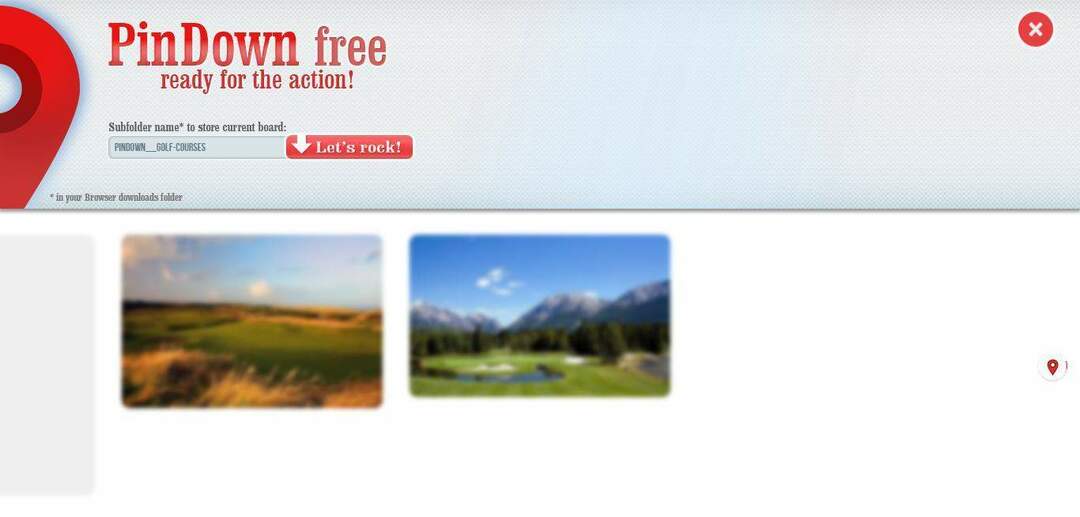
- Tomēr apakšmapei nevar ievadīt alternatīvus mapju ceļus.
- Nospiediet Šūpojamies! pogu, lai saglabātu Pinterest dēli lejupielādes mapē.
PinDown ir a Google Chrome paplašinājums kas ļauj jums lejupielādēt pilnu attēlu kolekciju Pinterest dēlī. Izmantojot PinDown Free, jūs varat lejupielādēt līdz 250 attēliem vienā albumā bez ierobežojumiem pilnajā versijā, kuras cena ir 0,99 ASV dolāri.
4. Izmantojiet attēlu atlasītāju
- Nospiediet + Pievienot Firefox pogu šajā tīmekļa lapā lai instalētu papildinājumu un restartētu pārlūku.
- Jums var būt nepieciešams manuāli pievienot pogu Pick Images Firefox rīkjoslai.
- Noklikšķiniet uz Atvērt izvēlni pogu pārlūka augšējā labajā stūrī un atlasiet Pielāgot lai atvērtu zemāk esošo cilni.
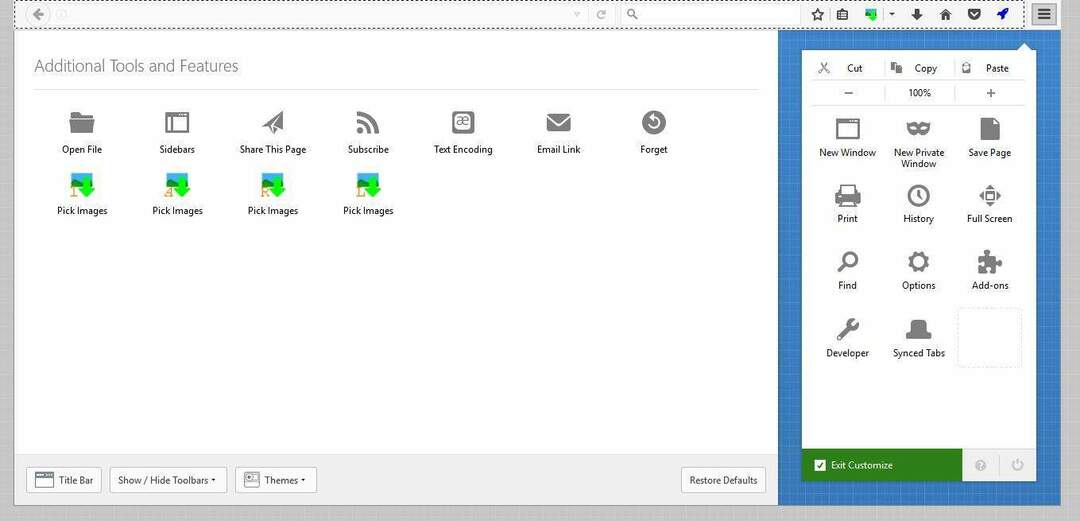
- Velciet pogu Attēlu atlasītājs uz pārlūka rīkjoslu.
- Nospiediet Iziet no Pielāgot lai pabeigtu rīkjoslas pielāgošanu.
- Atveriet savu Pinterest paneli Firefox un noklikšķiniet uz Izvēlieties attēlus pogu, lai atvērtu paplašinājuma logu, kā parādīts zemāk.
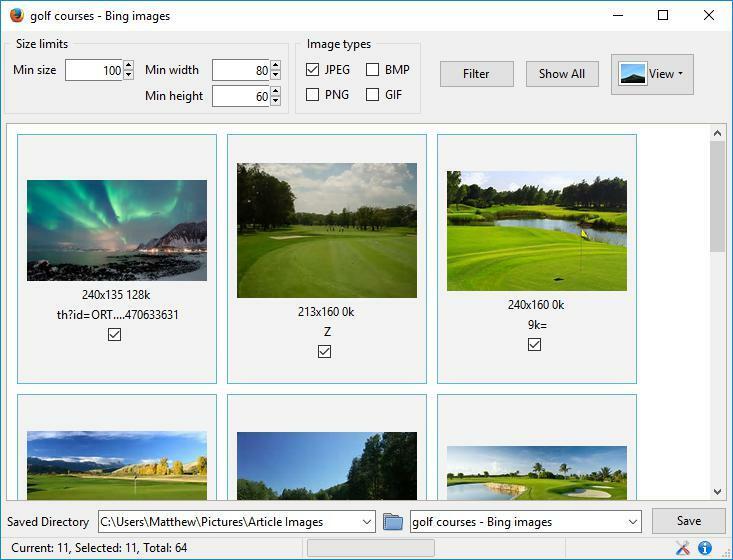
- Nospiediet Parādīt visu pogu, lai iekļautu visus albuma attēlus. Pēc tam varat atlasīt lejupielādējamos dēļa attēlus.
- Nospiediet Pārlūkot pogu, lai izvēlētos mapju direktoriju, kurā saglabāt failus.
- Klikšķis Saglabāt lai lejupielādētu Pinterest fotoattēlus.
Palaidiet sistēmas skenēšanu, lai atklātu iespējamās kļūdas

Lejupielādējiet Restoro
Datora labošanas rīks

Klikšķis Sāciet skenēšanu lai atrastu Windows problēmas.

Klikšķis Labot visu lai novērstu problēmas ar patentēto tehnoloģiju.
Palaidiet datora skenēšanu ar Restoro Repair Tool, lai atrastu kļūdas, kas izraisa drošības problēmas un palēninājumus. Pēc skenēšanas pabeigšanas labošanas process bojātos failus aizstās ar svaigiem Windows failiem un komponentiem.
Aptvert un AttēlsLejupielādētājs ir Chrome paplašinājumi, bet Firefox lietotāji var lejupielādēt partijas Pinterest attēlus ar AttēlsPicker.
Šis paplašinājums ir diezgan līdzīgs Image Downloader, jo tas ļauj lapā atlasīt vairākus attēlus un lejupielādēt tos partijā.
5. Izmantojiet Pinterest Downloader
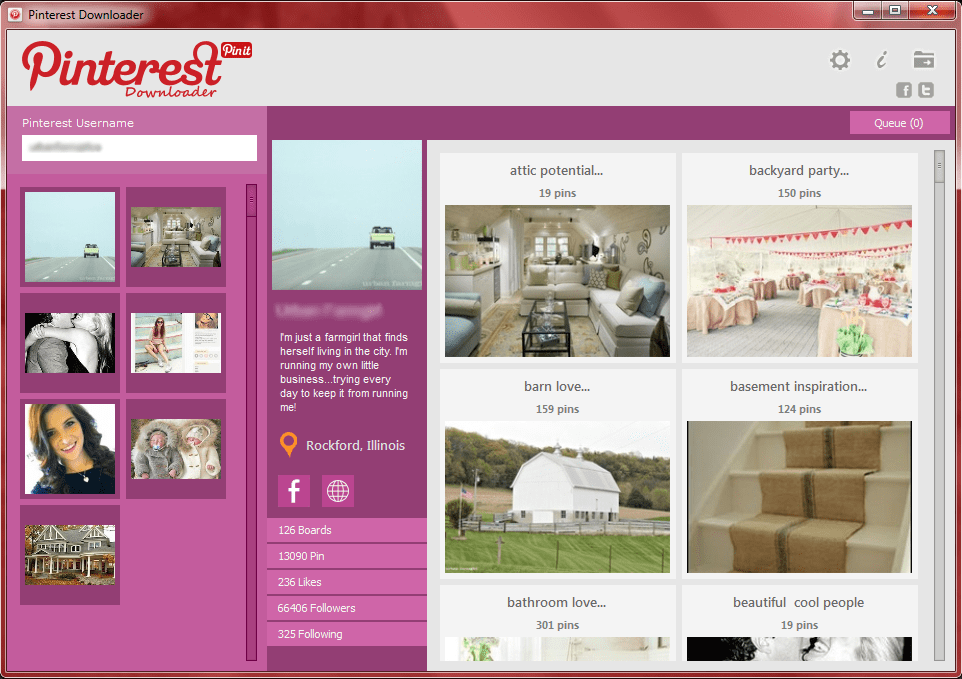
Pinterest Downloader ir darbvirsmas programmatūras alternatīva šajā rakstā apskatītajiem pārlūka paplašinājumiem. Šajā programmā ir uzskaitīti visi jūsu dēļa attēli ar sīktēliem albumu priekšskatījumiem.
Izmantojot šo programmatūru, varat partijas lejupielādēt Pinterest fotoattēlus, tekstlodziņā ievadot savu lietotāja vārdu, atlasot attēlus un nospiežot Lejupielādēt pogu.
Noklikšķinot uz Lejupielādēt pogu vietnes lapu pievieno Windows 7 dienu izmēģinājuma versiju programmai.
Vai nepieciešama labākā attēlu lejupielādes programmatūra operētājsistēmai Windows 10? Apskatiet mūsu labākos ieteikumus.
Šie paplašinājumi un programmas nodrošina lielāko daļu iespēju, kas jums būs nepieciešamas, lai partijā lejupielādētu daudz Pinterest attēlu.
Lai gan PinDown un Pinterest Downloader atbalsta tikai Pinterest.com un Instagram.com, jūs varat sērijveidā lejupielādēt attēlus no jebkuras vietnes, izmantojot Image Picker un Image Downloader.
Ja jums ir kādi citi ieteikumi vai jautājumi, nevilcinieties tos atstāt zemāk esošo komentāru sadaļā.
 Vai jums joprojām ir problēmas?Labojiet tos ar šo rīku:
Vai jums joprojām ir problēmas?Labojiet tos ar šo rīku:
- Lejupielādējiet šo datora labošanas rīku novērtēts kā lielisks vietnē TrustPilot.com (lejupielāde sākas šajā lapā).
- Klikšķis Sāciet skenēšanu lai atrastu Windows problēmas, kas varētu izraisīt problēmas ar datoru.
- Klikšķis Labot visu lai novērstu problēmas ar patentēto tehnoloģiju (Ekskluzīva atlaide mūsu lasītājiem).
Restoro ir lejupielādējis 0 lasītāji šomēnes.


